
काही काळ भाग घेण्यासाठी, मुख्य ऑपरेटिंग सिस्टम, विंडोज किंवा मॅकओएस असो, आम्हाला जवळजवळ आमच्या लॉगिन खात्यावर संकेतशब्द स्थापित करण्यास भाग पाडण्याची निरोगी सवय असते, आमच्या संगणकाजवळून जाणार्या कोणालाही प्रतिबंध करा, आम्ही त्यात संग्रहित केलेल्या सर्व डेटामध्ये प्रवेश करू शकतो.
विंडोज 10 आम्हाला आमच्या विंडोज खात्यात प्रवेश करण्यासाठी वेगवेगळे पर्याय ऑफर करतो, एकतर फिंगरप्रिंट रीडर वापरुन, एकात्मिक रिअल सेन्स कॅमेरा वापरुन, पिन कोड प्रविष्ट करुन किंवा प्रतिमेच्या संकेतशब्दाद्वारे. हे स्पष्ट आहे की ते पर्यायांच्या अभावासाठी होणार नाही.
या लेखात आम्ही आपल्याला प्रतिमा संकेतशब्द कसा सेट करावा ते शिकवणार आहोत. कशाबद्दल आहे? पण, ते इतके सोपे आहे एक पार्श्वभूमी प्रतिमा स्थापित करा ज्यावर आम्हाला जेश्चरची मालिका करावी लागेल, जेश्चर जे मंडळे असू शकतात, स्क्रीनवर टॅप किंवा सरळ रेषा. ही ब्लॉक सिस्टम मुख्यतः विंडोज 10 संगणक उपकरणांसाठी डिझाइन केली गेली आहे जी एका टच स्क्रीनला समाकलित करते, तरीही आम्ही आमच्या डिव्हाइसच्या माऊससह जेश्चर सादर करून देखील वापरु शकतो, जरी हा सर्वात चांगला पर्याय नाही.
विंडोज 10 मध्ये प्रतिमा संकेतशब्द सेट करा
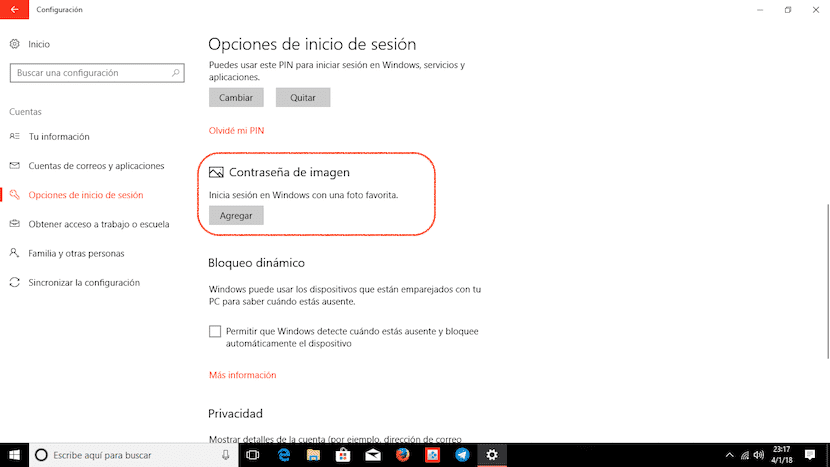
- प्रथम आपण कॉन्फिगरेशन ऑप्शन्सवर जाऊन क्लिक करू वापरकर्ते.
- युजर ऑप्शन्स मध्ये आपण येथे जाऊ लॉगिन पर्याय आणि प्रतिमा संकेतशब्दामध्ये जोडा निवडा
- त्या वेळी, विंडोज वापरकर्त्याच्या संकेतशब्दाची विनंती करणार नाही की आम्ही वापरत असलेल्या खात्याचा कायदेशीर मालक आहोत याची खात्री करुन घेण्यासाठी, आमच्या संगणकावर प्रवेश करण्यापासून रोखण्यासाठी आम्ही वापरत असलेल्या कोणत्याही अन्य व्यक्तीस हे टाळले जावे. प्रवेश पॅटर्न किंवा संकेतशब्द बदलणे.
- पुढे आम्ही ती प्रतिमा निवडतो ज्यावर आम्हाला अनलॉक नमुने स्थापित करायचे आहेत आणि विझार्डने दर्शविलेल्या चरणांचे अनुसरण करा जेश्चर सेट करा आमच्या विंडोज 10 पीसी मध्ये प्रवेश संरक्षित करेल.
- लक्षात ठेवा की आपण हे केलेच पाहिजे जेश्चरचा आकार आणि आम्ही त्यांना बनविलेल्या स्क्रीनचा भाग दोन्ही लक्षात ठेवा, कारण ते आमच्या संगणकावर प्रवेश करण्याचा भाग बनतील.